OPEL CASCADA 2015.5 Εγχειρίδιο συστήματος Infotainment (in Greek)
Manufacturer: OPEL, Model Year: 2015.5, Model line: CASCADA, Model: OPEL CASCADA 2015.5Pages: 149, PDF Size: 2.44 MB
Page 51 of 149
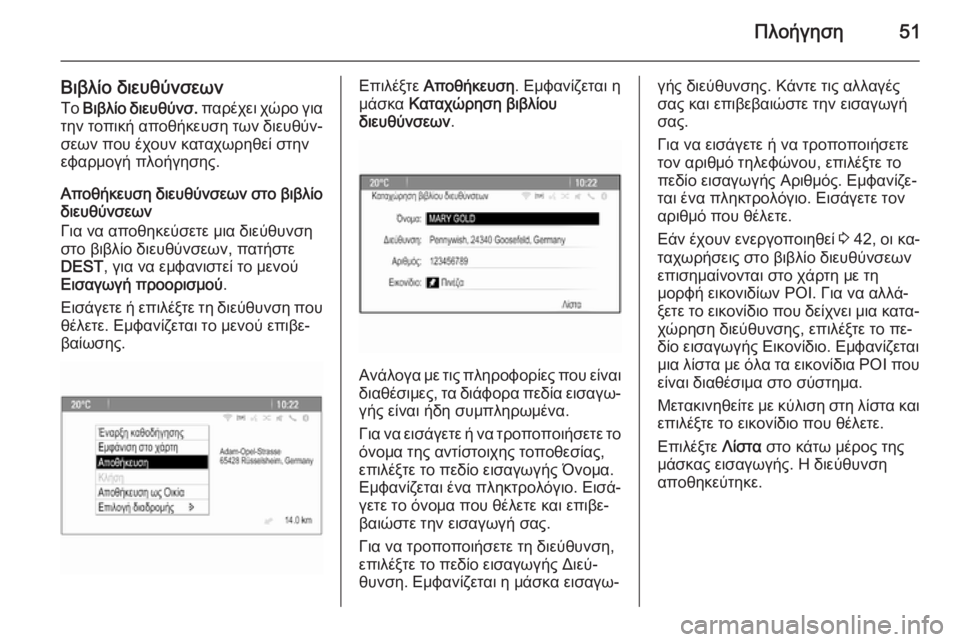
Πλοήγηση51
Βιβλίο διευθύνσεωνΤο Βιβλίο διευθύνσ. παρέχει χώρο για
την τοπική αποθήκευση των διευθύν‐
σεων που έχουν καταχωρηθεί στην
εφαρμογή πλοήγησης.
Αποθήκευση διευθύνσεων στο βιβλίο διευθύνσεων
Για να αποθηκεύσετε μια διεύθυνση στο βιβλίο διευθύνσεων, πατήστε
DEST , για να εμφανιστεί το μενού
Εισαγωγή προορισμού .
Εισάγετε ή επιλέξτε τη διεύθυνση που
θέλετε. Εμφανίζεται το μενού επιβε‐
βαίωσης.Επιλέξτε Αποθήκευση . Εμφανίζεται η
μάσκα Καταχώρηση βιβλίου
διευθύνσεων .
Ανάλογα με τις πληροφορίες που είναι
διαθέσιμες, τα διάφορα πεδία εισαγω‐γής είναι ήδη συμπληρωμένα.
Για να εισάγετε ή να τροποποιήσετε το
όνομα της αντίστοιχης τοποθεσίας,
επιλέξτε το πεδίο εισαγωγής Όνομα.
Εμφανίζεται ένα πληκτρολόγιο. Εισά‐
γετε το όνομα που θέλετε και επιβε‐
βαιώστε την εισαγωγή σας.
Για να τροποποιήσετε τη διεύθυνση,
επιλέξτε το πεδίο εισαγωγής Διεύ‐
θυνση. Εμφανίζεται η μάσκα εισαγω‐
γής διεύθυνσης. Κάντε τις αλλαγές
σας και επιβεβαιώστε την εισαγωγή
σας.
Για να εισάγετε ή να τροποποιήσετε
τον αριθμό τηλεφώνου, επιλέξτε το
πεδίο εισαγωγής Αριθμός. Εμφανίζε‐
ται ένα πληκτρολόγιο. Εισάγετε τον
αριθμό που θέλετε.
Εάν έχουν ενεργοποιηθεί 3 42, οι κα‐
ταχωρήσεις στο βιβλίο διευθύνσεων
επισημαίνονται στο χάρτη με τη
μορφή εικονιδίων POI. Για να αλλά‐
ξετε το εικονίδιο που δείχνει μια κατα‐ χώρηση διεύθυνσης, επιλέξτε το πε‐
δίο εισαγωγής Εικονίδιο. Εμφανίζεται
μια λίστα με όλα τα εικονίδια POI που
είναι διαθέσιμα στο σύστημα.
Μετακινηθείτε με κύλιση στη λίστα και επιλέξτε το εικονίδιο που θέλετε.
Επιλέξτε Λίστα στο κάτω μέρος της
μάσκας εισαγωγής. Η διεύθυνση
αποθηκεύτηκε.
Page 52 of 149
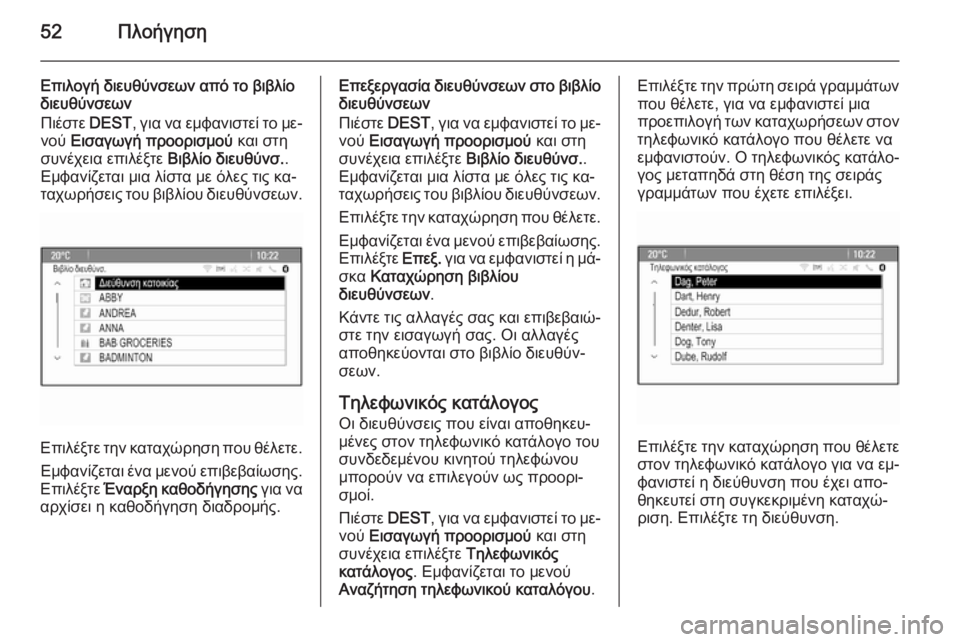
52Πλοήγηση
Επιλογή διευθύνσεων από το βιβλίο
διευθύνσεων
Πιέστε DEST, για να εμφανιστεί το με‐
νού Εισαγωγή προορισμού και στη
συνέχεια επιλέξτε Βιβλίο διευθύνσ..
Εμφανίζεται μια λίστα με όλες τις κα‐
ταχωρήσεις του βιβλίου διευθύνσεων.
Επιλέξτε την καταχώρηση που θέλετε.
Εμφανίζεται ένα μενού επιβεβαίωσης.
Επιλέξτε Έναρξη καθοδήγησης για να
αρχίσει η καθοδήγηση διαδρομής.
Επεξεργασία διευθύνσεων στο βιβλίο διευθύνσεων
Πιέστε DEST, για να εμφανιστεί το με‐
νού Εισαγωγή προορισμού και στη
συνέχεια επιλέξτε Βιβλίο διευθύνσ..
Εμφανίζεται μια λίστα με όλες τις κα‐
ταχωρήσεις του βιβλίου διευθύνσεων.
Επιλέξτε την καταχώρηση που θέλετε. Εμφανίζεται ένα μενού επιβεβαίωσης.
Επιλέξτε Επεξ. για να εμφανιστεί η μά‐
σκα Καταχώρηση βιβλίου
διευθύνσεων .
Κάντε τις αλλαγές σας και επιβεβαιώ‐
στε την εισαγωγή σας. Οι αλλαγές
αποθηκεύονται στο βιβλίο διευθύν‐
σεων.
Τηλεφωνικός κατάλογος
Οι διευθύνσεις που είναι αποθηκευ‐
μένες στον τηλεφωνικό κατάλογο του
συνδεδεμένου κινητού τηλεφώνου
μπορούν να επιλεγούν ως προορι‐
σμοί.
Πιέστε DEST, για να εμφανιστεί το με‐
νού Εισαγωγή προορισμού και στη
συνέχεια επιλέξτε Τηλεφωνικός
κατάλογος . Εμφανίζεται το μενού
Αναζήτηση τηλεφωνικού καταλόγου .Επιλέξτε την πρώτη σειρά γραμμάτων
που θέλετε, για να εμφανιστεί μια
προεπιλογή των καταχωρήσεων στον τηλεφωνικό κατάλογο που θέλετε να
εμφανιστούν. Ο τηλεφωνικός κατάλο‐ γος μεταπηδά στη θέση της σειράς
γραμμάτων που έχετε επιλέξει.
Επιλέξτε την καταχώρηση που θέλετε στον τηλεφωνικό κατάλογο για να εμ‐
φανιστεί η διεύθυνση που έχει απο‐
θηκευτεί στη συγκεκριμένη καταχώ‐
ριση. Επιλέξτε τη διεύθυνση.
Page 53 of 149
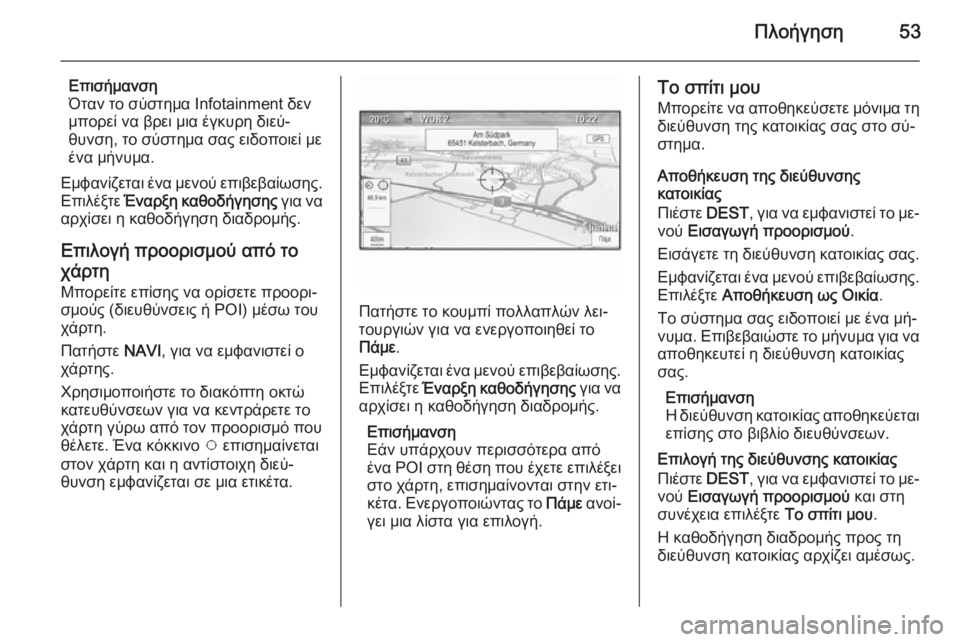
Πλοήγηση53
Επισήμανση
Όταν το σύστημα Infotainment δεν
μπορεί να βρει μια έγκυρη διεύ‐
θυνση, το σύστημα σας ειδοποιεί με
ένα μήνυμα.
Εμφανίζεται ένα μενού επιβεβαίωσης.
Επιλέξτε Έναρξη καθοδήγησης για να
αρχίσει η καθοδήγηση διαδρομής.
Επιλογή προορισμού από τοχάρτη
Μπορείτε επίσης να ορίσετε προορι‐ σμούς (διευθύνσεις ή POI) μέσω του
χάρτη.
Πατήστε NAVI, για να εμφανιστεί ο
χάρτης.
Χρησιμοποιήστε το διακόπτη οκτώ
κατευθύνσεων για να κεντράρετε το
χάρτη γύρω από τον προορισμό που
θέλετε. Ένα κόκκινο v επισημαίνεται
στον χάρτη και η αντίστοιχη διεύ‐ θυνση εμφανίζεται σε μια ετικέτα.
Πατήστε το κουμπί πολλαπλών λει‐
τουργιών για να ενεργοποιηθεί το
Πάμε .
Εμφανίζεται ένα μενού επιβεβαίωσης.
Επιλέξτε Έναρξη καθοδήγησης για να
αρχίσει η καθοδήγηση διαδρομής.
Επισήμανση
Εάν υπάρχουν περισσότερα από
ένα POI στη θέση που έχετε επιλέξει
στο χάρτη, επισημαίνονται στην ετι‐
κέτα. Ενεργοποιώντας το Πάμε ανοί‐
γει μια λίστα για επιλογή.
Το σπίτι μου
Μπορείτε να αποθηκεύσετε μόνιμα τη
διεύθυνση της κατοικίας σας στο σύ‐
στημα.
Αποθήκευση της διεύθυνσης
κατοικίας
Πιέστε DEST, για να εμφανιστεί το με‐
νού Εισαγωγή προορισμού .
Εισάγετε τη διεύθυνση κατοικίας σας. Εμφανίζεται ένα μενού επιβεβαίωσης.
Επιλέξτε Αποθήκευση ως Οικία .
Το σύστημα σας ειδοποιεί με ένα μή‐ νυμα. Επιβεβαιώστε το μήνυμα για να
αποθηκευτεί η διεύθυνση κατοικίας
σας.
Επισήμανση
Η διεύθυνση κατοικίας αποθηκεύεται
επίσης στο βιβλίο διευθύνσεων.
Επιλογή της διεύθυνσης κατοικίας
Πιέστε DEST, για να εμφανιστεί το με‐
νού Εισαγωγή προορισμού και στη
συνέχεια επιλέξτε Το σπίτι μου.
Η καθοδήγηση διαδρομής προς τη
διεύθυνση κατοικίας αρχίζει αμέσως.
Page 54 of 149
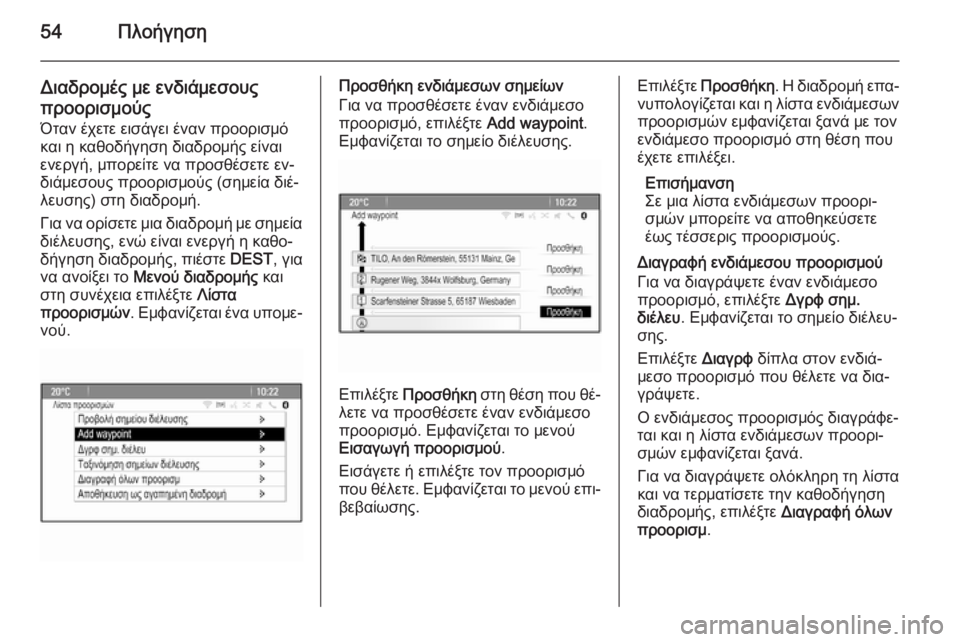
54Πλοήγηση
Διαδρομές με ενδιάμεσους
προορισμούς
Όταν έχετε εισάγει έναν προορισμό
και η καθοδήγηση διαδρομής είναι
ενεργή, μπορείτε να προσθέσετε εν‐
διάμεσους προορισμούς (σημεία διέ‐
λευσης) στη διαδρομή.
Για να ορίσετε μια διαδρομή με σημεία διέλευσης, ενώ είναι ενεργή η καθο‐
δήγηση διαδρομής, πιέστε DEST, για
να ανοίξει το Μενού διαδρομής και
στη συνέχεια επιλέξτε Λίστα
προορισμών . Εμφανίζεται ένα υπομε‐
νού.Προσθήκη ενδιάμεσων σημείων
Για να προσθέσετε έναν ενδιάμεσο προορισμό, επιλέξτε Add waypoint.
Εμφανίζεται το σημείο διέλευσης.
Επιλέξτε Προσθήκη στη θέση που θέ‐
λετε να προσθέσετε έναν ενδιάμεσο
προορισμό. Εμφανίζεται το μενού
Εισαγωγή προορισμού .
Εισάγετε ή επιλέξτε τον προορισμό που θέλετε. Εμφανίζεται το μενού επι‐ βεβαίωσης.
Επιλέξτε Προσθήκη . Η διαδρομή επα‐
νυπολογίζεται και η λίστα ενδιάμεσων
προορισμών εμφανίζεται ξανά με τον
ενδιάμεσο προορισμό στη θέση που
έχετε επιλέξει.
Επισήμανση
Σε μια λίστα ενδιάμεσων προορι‐ σμών μπορείτε να αποθηκεύσετε
έως τέσσερις προορισμούς.
Διαγραφή ενδιάμεσου προορισμού
Για να διαγράψετε έναν ενδιάμεσο
προορισμό, επιλέξτε Δγρφ σημ.
διέλευ . Εμφανίζεται το σημείο διέλευ‐
σης.
Επιλέξτε Διαγρφ δίπλα στον ενδιά‐
μεσο προορισμό που θέλετε να δια‐ γράψετε.
Ο ενδιάμεσος προορισμός διαγράφε‐
ται και η λίστα ενδιάμεσων προορι‐
σμών εμφανίζεται ξανά.
Για να διαγράψετε ολόκληρη τη λίστα
και να τερματίσετε την καθοδήγηση
διαδρομής, επιλέξτε Διαγραφή όλων
προορισμ .
Page 55 of 149
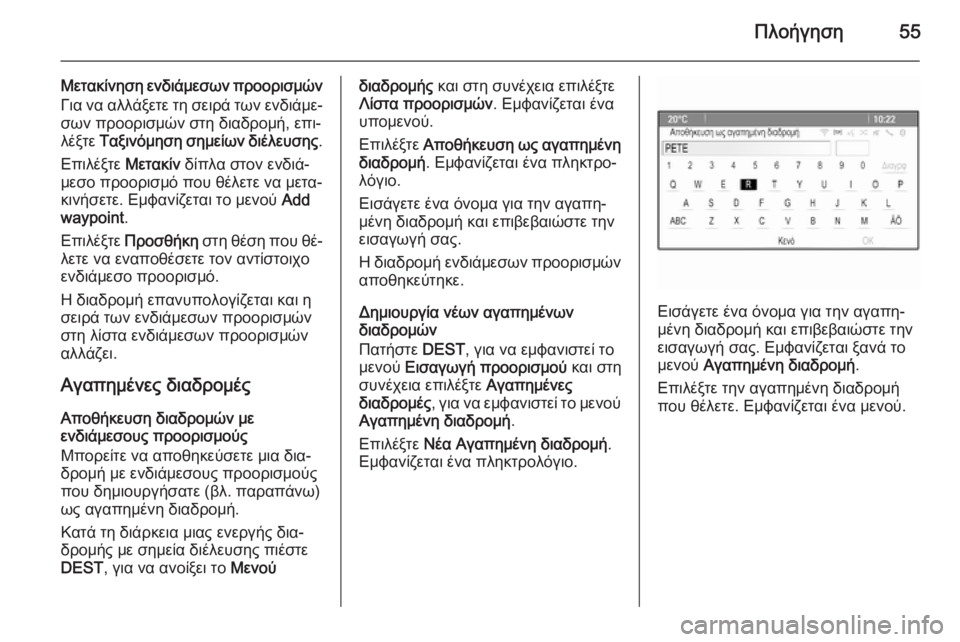
Πλοήγηση55
Μετακίνηση ενδιάμεσων προορισμών
Για να αλλάξετε τη σειρά των ενδιάμε‐
σων προορισμών στη διαδρομή, επι‐
λέξτε Ταξινόμηση σημείων διέλευσης .
Επιλέξτε Μετακίν δίπλα στον ενδιά‐
μεσο προορισμό που θέλετε να μετα‐ κινήσετε. Εμφανίζεται το μενού Add
waypoint .
Επιλέξτε Προσθήκη στη θέση που θέ‐
λετε να εναποθέσετε τον αντίστοιχο
ενδιάμεσο προορισμό.
Η διαδρομή επανυπολογίζεται και η
σειρά των ενδιάμεσων προορισμών
στη λίστα ενδιάμεσων προορισμών
αλλάζει.
Αγαπημένες διαδρομές
Αποθήκευση διαδρομών με
ενδιάμεσους προορισμούς
Μπορείτε να αποθηκεύσετε μια δια‐
δρομή με ενδιάμεσους προορισμούς
που δημιουργήσατε (βλ. παραπάνω)
ως αγαπημένη διαδρομή.
Κατά τη διάρκεια μιας ενεργής δια‐
δρομής με σημεία διέλευσης πιέστε
DEST , για να ανοίξει το Μενούδιαδρομής και στη συνέχεια επιλέξτε
Λίστα προορισμών . Εμφανίζεται ένα
υπομενού.
Επιλέξτε Αποθήκευση ως αγαπημένη
διαδρομή . Εμφανίζεται ένα πληκτρο‐
λόγιο.
Εισάγετε ένα όνομα για την αγαπη‐
μένη διαδρομή και επιβεβαιώστε την
εισαγωγή σας.
Η διαδρομή ενδιάμεσων προορισμών
αποθηκεύτηκε.
Δημιουργία νέων αγαπημένων
διαδρομών
Πατήστε DEST, για να εμφανιστεί το
μενού Εισαγωγή προορισμού και στη
συνέχεια επιλέξτε Αγαπημένες
διαδρομές , για να εμφανιστεί το μενού
Αγαπημένη διαδρομή .
Επιλέξτε Νέα Αγαπημένη διαδρομή .
Εμφανίζεται ένα πληκτρολόγιο.
Εισάγετε ένα όνομα για την αγαπη‐
μένη διαδρομή και επιβεβαιώστε την
εισαγωγή σας. Εμφανίζεται ξανά το
μενού Αγαπημένη διαδρομή .
Επιλέξτε την αγαπημένη διαδρομή που θέλετε. Εμφανίζεται ένα μενού.
Page 56 of 149
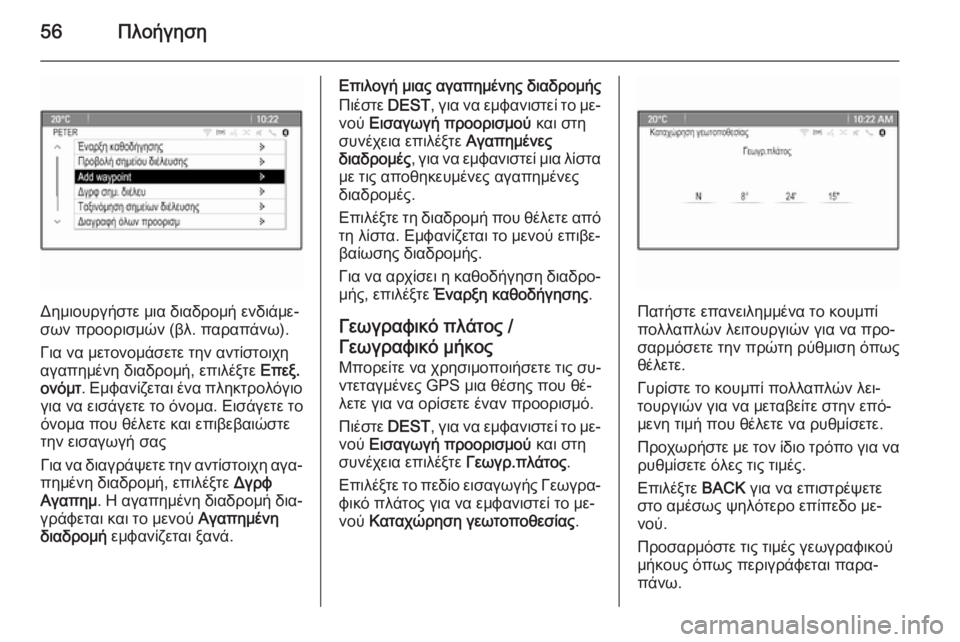
56Πλοήγηση
Δημιουργήστε μια διαδρομή ενδιάμε‐
σων προορισμών (βλ. παραπάνω).
Για να μετονομάσετε την αντίστοιχη
αγαπημένη διαδρομή, επιλέξτε Επεξ.
ονόμτ . Εμφανίζεται ένα πληκτρολόγιο
για να εισάγετε το όνομα. Εισάγετε το όνομα που θέλετε και επιβεβαιώστε
την εισαγωγή σας
Για να διαγράψετε την αντίστοιχη αγα‐
πημένη διαδρομή, επιλέξτε Δγρφ
Αγαπημ . Η αγαπημένη διαδρομή δια‐
γράφεται και το μενού Αγαπημένη
διαδρομή εμφανίζεται ξανά.
Επιλογή μιας αγαπημένης διαδρομής
Πιέστε DEST, για να εμφανιστεί το με‐
νού Εισαγωγή προορισμού και στη
συνέχεια επιλέξτε Αγαπημένες
διαδρομές , για να εμφανιστεί μια λίστα
με τις αποθηκευμένες αγαπημένες διαδρομές.
Επιλέξτε τη διαδρομή που θέλετε από
τη λίστα. Εμφανίζεται το μενού επιβε‐
βαίωσης διαδρομής.
Για να αρχίσει η καθοδήγηση διαδρο‐
μής, επιλέξτε Έναρξη καθοδήγησης .
Γεωγραφικό πλάτος /
Γεωγραφικό μήκος
Μπορείτε να χρησιμοποιήσετε τις συ‐
ντεταγμένες GPS μια θέσης που θέ‐
λετε για να ορίσετε έναν προορισμό.
Πιέστε DEST, για να εμφανιστεί το με‐
νού Εισαγωγή προορισμού και στη
συνέχεια επιλέξτε Γεωγρ.πλάτος.
Επιλέξτε το πεδίο εισαγωγής Γεωγρα‐ φικό πλάτος για να εμφανιστεί το με‐
νού Καταχώρηση γεωτοποθεσίας .
Πατήστε επανειλημμένα το κουμπί
πολλαπλών λειτουργιών για να προ‐
σαρμόσετε την πρώτη ρύθμιση όπως
θέλετε.
Γυρίστε το κουμπί πολλαπλών λει‐
τουργιών για να μεταβείτε στην επό‐
μενη τιμή που θέλετε να ρυθμίσετε.
Προχωρήστε με τον ίδιο τρόπο για να ρυθμίσετε όλες τις τιμές.
Επιλέξτε BACK για να επιστρέψετε
στο αμέσως ψηλότερο επίπεδο με‐
νού.
Προσαρμόστε τις τιμές γεωγραφικού
μήκους όπως περιγράφεται παρα‐
πάνω.
Page 57 of 149
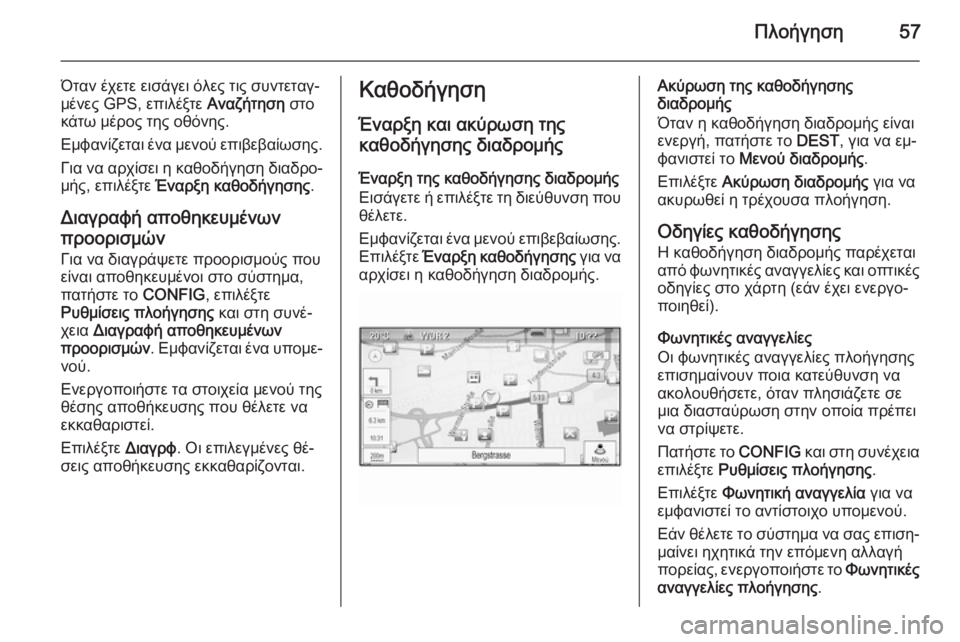
Πλοήγηση57
Όταν έχετε εισάγει όλες τις συντεταγ‐
μένες GPS, επιλέξτε Αναζήτηση στο
κάτω μέρος της οθόνης.
Εμφανίζεται ένα μενού επιβεβαίωσης.
Για να αρχίσει η καθοδήγηση διαδρο‐
μής, επιλέξτε Έναρξη καθοδήγησης .
Διαγραφή αποθηκευμένων
προορισμών
Για να διαγράψετε προορισμούς που είναι αποθηκευμένοι στο σύστημα, πατήστε το CONFIG, επιλέξτε
Ρυθμίσεις πλοήγησης και στη συνέ‐
χεια Διαγραφή αποθηκευμένων
προορισμών . Εμφανίζεται ένα υπομε‐
νού.
Ενεργοποιήστε τα στοιχεία μενού της
θέσης αποθήκευσης που θέλετε να
εκκαθαριστεί.
Επιλέξτε Διαγρφ. Οι επιλεγμένες θέ‐
σεις αποθήκευσης εκκαθαρίζονται.Καθοδήγηση
Έναρξη και ακύρωση τηςκαθοδήγησης διαδρομής
Έναρξη της καθοδήγησης διαδρομής
Εισάγετε ή επιλέξτε τη διεύθυνση που
θέλετε.
Εμφανίζεται ένα μενού επιβεβαίωσης.
Επιλέξτε Έναρξη καθοδήγησης για να
αρχίσει η καθοδήγηση διαδρομής.Ακύρωση της καθοδήγησης
διαδρομής
Όταν η καθοδήγηση διαδρομής είναι
ενεργή, πατήστε το DEST, για να εμ‐
φανιστεί το Μενού διαδρομής .
Επιλέξτε Ακύρωση διαδρομής για να
ακυρωθεί η τρέχουσα πλοήγηση.
Οδηγίες καθοδήγησης Η καθοδήγηση διαδρομής παρέχεται
από φωνητικές αναγγελίες και οπτικές
οδηγίες στο χάρτη (εάν έχει ενεργο‐
ποιηθεί).
Φωνητικές αναγγελίες
Οι φωνητικές αναγγελίες πλοήγησης
επισημαίνουν ποια κατεύθυνση να
ακολουθήσετε, όταν πλησιάζετε σε
μια διασταύρωση στην οποία πρέπει
να στρίψετε.
Πατήστε το CONFIG και στη συνέχεια
επιλέξτε Ρυθμίσεις πλοήγησης .
Επιλέξτε Φωνητική αναγγελία για να
εμφανιστεί το αντίστοιχο υπομενού.
Εάν θέλετε το σύστημα να σας επιση‐
μαίνει ηχητικά την επόμενη αλλαγή
πορείας, ενεργοποιήστε το Φωνητικές
αναγγελίες πλοήγησης .
Page 58 of 149
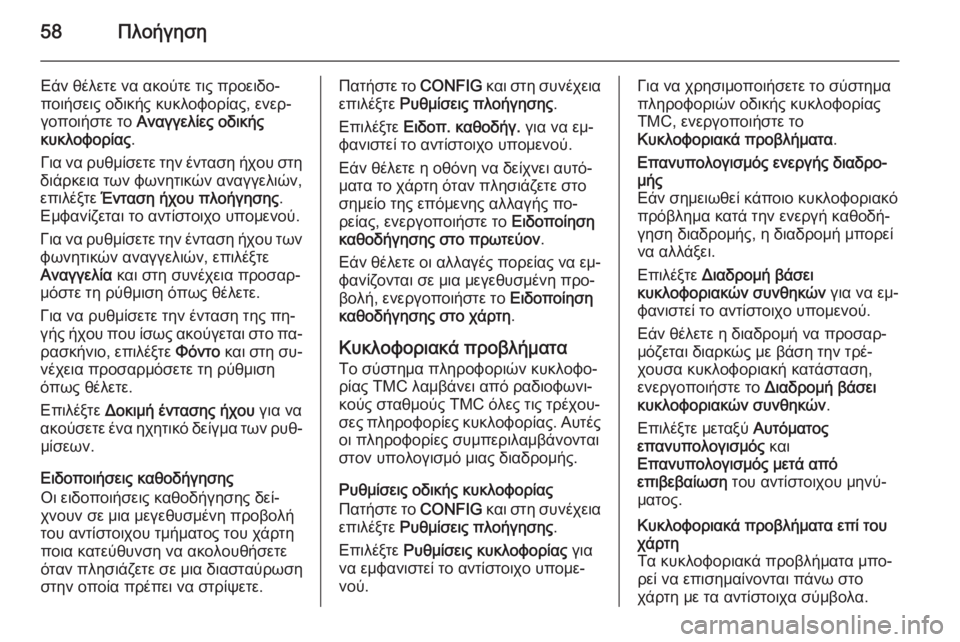
58Πλοήγηση
Εάν θέλετε να ακούτε τις προειδο‐
ποιήσεις οδικής κυκλοφορίας, ενερ‐
γοποιήστε το Αναγγελίες οδικής
κυκλοφορίας .
Για να ρυθμίσετε την ένταση ήχου στη
διάρκεια των φωνητικών αναγγελιών,
επιλέξτε Ένταση ήχου πλοήγησης .
Εμφανίζεται το αντίστοιχο υπομενού.
Για να ρυθμίσετε την ένταση ήχου των
φωνητικών αναγγελιών, επιλέξτε
Αναγγελία και στη συνέχεια προσαρ‐
μόστε τη ρύθμιση όπως θέλετε.
Για να ρυθμίσετε την ένταση της πη‐
γής ήχου που ίσως ακούγεται στο πα‐
ρασκήνιο, επιλέξτε Φόντο και στη συ‐
νέχεια προσαρμόσετε τη ρύθμιση
όπως θέλετε.
Επιλέξτε Δοκιμή έντασης ήχου για να
ακούσετε ένα ηχητικό δείγμα των ρυθ‐ μίσεων.
Ειδοποιήσεις καθοδήγησης
Οι ειδοποιήσεις καθοδήγησης δεί‐
χνουν σε μια μεγεθυσμένη προβολή
του αντίστοιχου τμήματος του χάρτη ποια κατεύθυνση να ακολουθήσετε
όταν πλησιάζετε σε μια διασταύρωση στην οποία πρέπει να στρίψετε.Πατήστε το CONFIG και στη συνέχεια
επιλέξτε Ρυθμίσεις πλοήγησης .
Επιλέξτε Ειδοπ. καθοδήγ. για να εμ‐
φανιστεί το αντίστοιχο υπομενού.
Εάν θέλετε η οθόνη να δείχνει αυτό‐
ματα το χάρτη όταν πλησιάζετε στο
σημείο της επόμενης αλλαγής πο‐
ρείας, ενεργοποιήστε το Ειδοποίηση
καθοδήγησης στο πρωτεύον .
Εάν θέλετε οι αλλαγές πορείας να εμ‐ φανίζονται σε μια μεγεθυσμένη προ‐
βολή, ενεργοποιήστε το Ειδοποίηση
καθοδήγησης στο χάρτη .
Κυκλοφοριακά προβλήματα
Το σύστημα πληροφοριών κυκλοφο‐
ρίας TMC λαμβάνει από ραδιοφωνι‐
κούς σταθμούς TMC όλες τις τρέχου‐
σες πληροφορίες κυκλοφορίας. Αυτές οι πληροφορίες συμπεριλαμβάνονται
στον υπολογισμό μιας διαδρομής.
Ρυθμίσεις οδικής κυκλοφορίας
Πατήστε το CONFIG και στη συνέχεια
επιλέξτε Ρυθμίσεις πλοήγησης .
Επιλέξτε Ρυθμίσεις κυκλοφορίας για
να εμφανιστεί το αντίστοιχο υπομε‐ νού.Για να χρησιμοποιήσετε το σύστημα
πληροφοριών οδικής κυκλοφορίας
TMC, ενεργοποιήστε το
Κυκλοφοριακά προβλήματα .Επανυπολογισμός ενεργής διαδρο‐
μής
Εάν σημειωθεί κάποιο κυκλοφοριακό
πρόβλημα κατά την ενεργή καθοδή‐
γηση διαδρομής, η διαδρομή μπορεί
να αλλάξει.
Επιλέξτε Διαδρομή βάσει
κυκλοφοριακών συνθηκών για να εμ‐
φανιστεί το αντίστοιχο υπομενού.
Εάν θέλετε η διαδρομή να προσαρ‐
μόζεται διαρκώς με βάση την τρέ‐
χουσα κυκλοφοριακή κατάσταση,
ενεργοποιήστε το Διαδρομή βάσει
κυκλοφοριακών συνθηκών .
Επιλέξτε μεταξύ Αυτόματος
επανυπολογισμός και
Επανυπολογισμός μετά από
επιβεβαίωση του αντίστοιχου μηνύ‐
ματος.Κυκλοφοριακά προβλήματα επί του
χάρτη
Τα κυκλοφοριακά προβλήματα μπο‐
ρεί να επισημαίνονται πάνω στο
χάρτη με τα αντίστοιχα σύμβολα.
Page 59 of 149
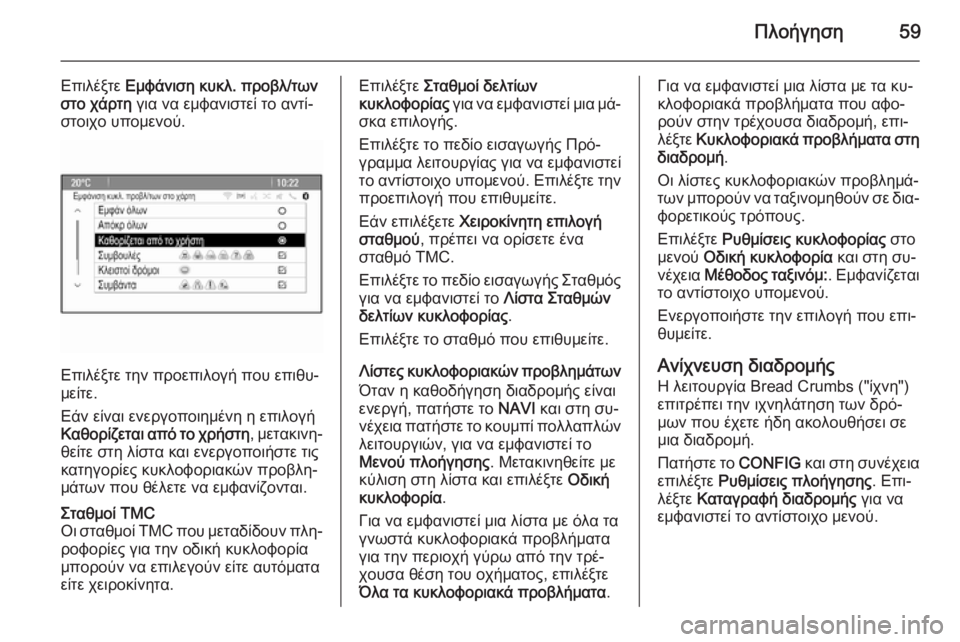
Πλοήγηση59
Επιλέξτε Εμφάνιση κυκλ. προβλ/των
στο χάρτη για να εμφανιστεί το αντί‐
στοιχο υπομενού.
Επιλέξτε την προεπιλογή που επιθυ‐
μείτε.
Εάν είναι ενεργοποιημένη η επιλογή
Καθορίζεται από το χρήστη , μετακινη‐
θείτε στη λίστα και ενεργοποιήστε τις
κατηγορίες κυκλοφοριακών προβλη‐
μάτων που θέλετε να εμφανίζονται.
Σταθμοί TMC
Οι σταθμοί TMC που μεταδίδουν πλη‐
ροφορίες για την οδική κυκλοφορία
μπορούν να επιλεγούν είτε αυτόματα
είτε χειροκίνητα.Επιλέξτε Σταθμοί δελτίων
κυκλοφορίας για να εμφανιστεί μια μά‐
σκα επιλογής.
Επιλέξτε το πεδίο εισαγωγής Πρό‐
γραμμα λειτουργίας για να εμφανιστεί το αντίστοιχο υπομενού. Επιλέξτε την προεπιλογή που επιθυμείτε.
Εάν επιλέξετε Χειροκίνητη επιλογή
σταθμού , πρέπει να ορίσετε ένα
σταθμό TMC.
Επιλέξτε το πεδίο εισαγωγής Σταθμός
για να εμφανιστεί το Λίστα Σταθμών
δελτίων κυκλοφορίας .
Επιλέξτε το σταθμό που επιθυμείτε.
Λίστες κυκλοφοριακών προβλημάτων
Όταν η καθοδήγηση διαδρομής είναι
ενεργή, πατήστε το NAVI και στη συ‐
νέχεια πατήστε το κουμπί πολλαπλών λειτουργιών, για να εμφανιστεί το
Μενού πλοήγησης . Μετακινηθείτε με
κύλιση στη λίστα και επιλέξτε Οδική
κυκλοφορία .
Για να εμφανιστεί μια λίστα με όλα τα
γνωστά κυκλοφοριακά προβλήματα για την περιοχή γύρω από την τρέ‐
χουσα θέση του οχήματος, επιλέξτε
Όλα τα κυκλοφοριακά προβλήματα .Για να εμφανιστεί μια λίστα με τα κυ‐
κλοφοριακά προβλήματα που αφο‐
ρούν στην τρέχουσα διαδρομή, επι‐
λέξτε Κυκλοφοριακά προβλήματα στη
διαδρομή .
Οι λίστες κυκλοφοριακών προβλημά‐
των μπορούν να ταξινομηθούν σε δια‐ φορετικούς τρόπους.
Επιλέξτε Ρυθμίσεις κυκλοφορίας στο
μενού Οδική κυκλοφορία και στη συ‐
νέχεια Μέθοδος ταξινόμ: . Εμφανίζεται
το αντίστοιχο υπομενού.
Ενεργοποιήστε την επιλογή που επι‐
θυμείτε.
Ανίχνευση διαδρομής Η λειτουργία Bread Crumbs ("ίχνη")
επιτρέπει την ιχνηλάτηση των δρό‐
μων που έχετε ήδη ακολουθήσει σε
μια διαδρομή.
Πατήστε το CONFIG και στη συνέχεια
επιλέξτε Ρυθμίσεις πλοήγησης . Επι‐
λέξτε Kαταγραφή διαδρομής για να
εμφανιστεί το αντίστοιχο μενού.
Page 60 of 149
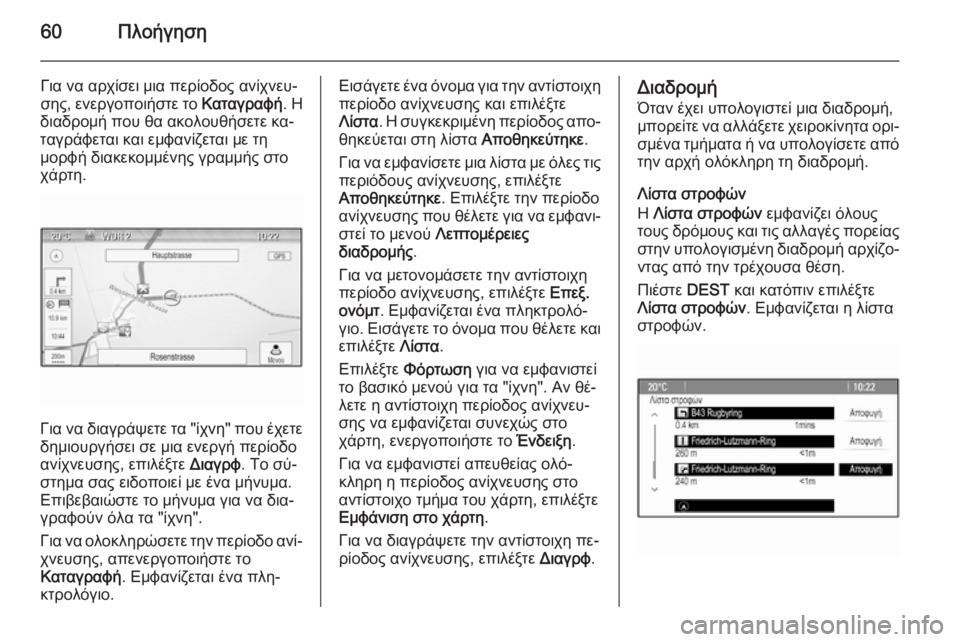
60Πλοήγηση
Για να αρχίσει μια περίοδος ανίχνευ‐
σης, ενεργοποιήστε το Καταγραφή. Η
διαδρομή που θα ακολουθήσετε κα‐
ταγράφεται και εμφανίζεται με τη
μορφή διακεκομμένης γραμμής στο
χάρτη.
Για να διαγράψετε τα "ίχνη" που έχετε
δημιουργήσει σε μια ενεργή περίοδο
ανίχνευσης, επιλέξτε Διαγρφ. Το σύ‐
στημα σας ειδοποιεί με ένα μήνυμα.
Επιβεβαιώστε το μήνυμα για να δια‐
γραφούν όλα τα "ίχνη".
Για να ολοκληρώσετε την περίοδο ανί‐
χνευσης, απενεργοποιήστε το
Καταγραφή . Εμφανίζεται ένα πλη‐
κτρολόγιο.
Εισάγετε ένα όνομα για την αντίστοιχη περίοδο ανίχνευσης και επιλέξτε
Λίστα . Η συγκεκριμένη περίοδος απο‐
θηκεύεται στη λίστα Αποθηκεύτηκε.
Για να εμφανίσετε μια λίστα με όλες τις περιόδους ανίχνευσης, επιλέξτε
Αποθηκεύτηκε . Επιλέξτε την περίοδο
ανίχνευσης που θέλετε για να εμφανι‐
στεί το μενού Λεπτομέρειες
διαδρομής .
Για να μετονομάσετε την αντίστοιχη
περίοδο ανίχνευσης, επιλέξτε Επεξ.
ονόμτ . Εμφανίζεται ένα πληκτρολό‐
γιο. Εισάγετε το όνομα που θέλετε και
επιλέξτε Λίστα.
Επιλέξτε Φόρτωση για να εμφανιστεί
το βασικό μενού για τα "ίχνη". Αν θέ‐
λετε η αντίστοιχη περίοδος ανίχνευ‐
σης να εμφανίζεται συνεχώς στο
χάρτη, ενεργοποιήστε το Ένδειξη.
Για να εμφανιστεί απευθείας ολό‐
κληρη η περίοδος ανίχνευσης στο
αντίστοιχο τμήμα του χάρτη, επιλέξτε
Εμφάνιση στο χάρτη .
Για να διαγράψετε την αντίστοιχη πε‐
ρίοδος ανίχνευσης, επιλέξτε Διαγρφ.Διαδρομή
Όταν έχει υπολογιστεί μια διαδρομή,
μπορείτε να αλλάξετε χειροκίνητα ορι‐
σμένα τμήματα ή να υπολογίσετε από την αρχή ολόκληρη τη διαδρομή.
Λίστα στροφών
Η Λίστα στροφών εμφανίζει όλους
τους δρόμους και τις αλλαγές πορείας στην υπολογισμένη διαδρομή αρχίζο‐ντας από την τρέχουσα θέση.
Πιέστε DEST και κατόπιν επιλέξτε
Λίστα στροφών . Εμφανίζεται η λίστα
στροφών.